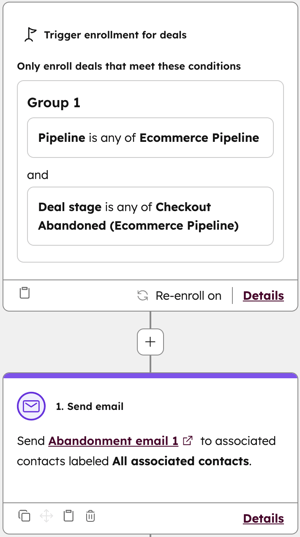- Baza wiedzy
- Handel
- Płatności
- Tworzenie zaawansowanych raportów eCommerce
Tworzenie zaawansowanych raportów eCommerce
Data ostatniej aktualizacji: 19 listopada 2025
Dostępne z każdą z następujących podpisów, z wyjątkiem miejsc, w których zaznaczono:
-
Marketing Hub Professional, Enterprise
-
Sales Hub Professional, Enterprise
-
Service Hub Professional, Enterprise
-
Data Hub Professional, Enterprise
-
Content Hub Professional, Enterprise
-
Commerce Hub Professional, Enterprise
-
Kredyty HubSpot wymagane dla niektórych funkcji
Zdobądź głębszy wgląd w zachowania klientów Twojego sklepu internetowego, korzystając z narzędzi do raportowania i analizy danych HubSpot. Dowiedz się, jak tworzyć i wykorzystywać zestawy danych, niestandardowe właściwości i moduły, aby lepiej zrozumieć zachowania klientów, segmentować odbiorców, śledzić historię zakupów oraz ulepszać strategie sprzedaży i marketingu.
Skorzystaj z tego artykułu, aby skonfigurować punktację lojalnościową, analizować wzorce zakupowe i monitorować procesy wysyłkowe, korzystając z instrukcji krok po kroku dotyczących konfiguracji zestawów danych i niestandardowych raportów. Dzięki tym narzędziom możesz segmentować kontakty, personalizować działania marketingowe i generować raporty, na podstawie których można podejmować działania.
Zanim zaczniesz
Przed skonfigurowaniem przypadków użycia utwórz potok e-commerce w obiekcie Deal z następującymi etapami:
- Oczekiwanie na realizację transakcji
- Porzucona realizacja transakcji
- Realizacja zamówienia zakończona
- Wysłane
- Anulowana
Wymagana subskrypcja Do tworzenia zestawów danych wymagana jest subskrypcja Data Hub Enterprise.
Wymagane uprawnienia Do tworzenia lub edytowania zestawów danych wymagane są uprawnienia superadministratora lub uprawnienia do edycji w Data Studio.
Wymagane uprawnienia Do synchronizacji zestawów danych wymagane są uprawnienia administratora nadrzędnego lub uprawnienia do synchronizacji w Data Studio.
Kredyty HubSpot wymagane dla niektórych funkcji Do synchronizacji i eksportowania zestawów danych wymagane są kredyty HubSpot.
Wymagane uprawnienia Do tworzenia właściwości wymagane są uprawnienia administratora nadrzędnego lub uprawnienia do edycji ustawień właściwości.
Ocena lojalności klientów
Wykorzystaj zestawy danych do obliczenia oceny lojalności klientów, a następnie filtruj ją, aby przypisać klientów do odpowiednich poziomów (np. najbardziej lojalni klienci na poziomie 1). Wykorzystując oceny i poziomy do tworzenia raportów i segmentów, możesz dostosować swoje podejście do sprzedaży i marketingu do potrzeb klientów.
W przykładzie wynik lojalności oblicza się w następujący sposób:
- Przyznaj 5 punktów, jeśli kontakt ma transakcję, która została zamknięta w ciągu ostatnich 60 dni.
- Przyznaj 10 punktów, jeśli całkowity przychód kontaktu przekracza 100 USD.
- Przyznaj 10 punktów, jeśli średnia liczba odsłon strony kontaktu jest większa niż trzy.
- Przyznaj 5 punktów, jeśli liczba odwiedzin kontaktu w Twojej witrynie internetowej jest większa niż 8.
Wzór na poziom oblicza się w następujący sposób:
- Kontakty z wynikiem lojalnościowym 15 lub wyższym są klasyfikowane jako poziom 1.
- Kontakty z wynikiem lojalnościowym od 9 do 14 są klasyfikowane jako poziom 2.
- Kontakty z wynikiem lojalności poniżej 9 są klasyfikowane jako poziom 3.
Dostosuj wartości zgodnie z potrzebami swojego przypadku użycia.
Skonfiguruj punktację lojalności i poziomów przy użyciu zestawów danych
Aby skonfigurować punktację lojalności i poziomów przy użyciu zestawów danych:
- Na koncie HubSpot przejdź do sekcji Zarządzanie danymi > Studio danych.
- W prawym górnym rogu kliknij opcję Utwórz zbiór danych. Jeśli dodajesz to pole do istniejącego zbioru danych, kliknij u góry kartę Zbiory danych. Następnie kliknij istniejący zbiór danych.
- Wybierz Kontakty jako obiekt główny i kliknij Kontynuuj.

- W prawym panelu kliknij + Dodaj źródło.

- Wybierz opcję Transakcje i kliknij Kontynuuj.
- Kliknij Kolumny w prawym panelu, a następnie kliknij + Utwórz nową kolumnę.

- Kliknij opcję Formuły, aby zwinąć menu Formuły, a następnie kliknij opcję Utwórz formułę niestandardową (zaawansowane).

- W dolnej części, w polu Nazwa kolumny, wprowadź Wynik lojalnościowy.
- W polu edytora wprowadź następujące dane:
IF(DATEDIFF("DAY",[CONTACT.recent_deal_close_date], NOW())<60,5,0)+IF([CONTACT.total_revenue]>100, 10,0)+
IF([CONTACT.hs_analytics_average_page_views]>3,10,0)+
IF([CONTACT.hs_analytics_num_visits]>8,5,0) - W prawym górnym rogu okna formuły kliknij przycisk Zapisz.
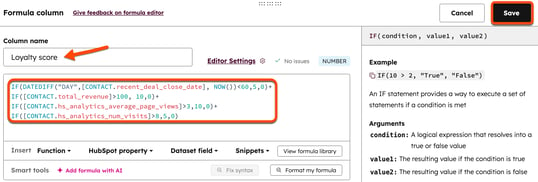
- Kliknij opcję + Utwórz nową kolumnę.
- Kliknij opcję Formuły, aby zwinąć menu Formuły, a następnie kliknij op cję Utwórz formułę niestandardową (zaawansowane).
- W dolnej części, w polu Nazwa kolumny, wprowadź Poziom lojalności.
- W polu edytora wprowadź następujące dane:
IF(
[Loyalty score] >= 15,
"Tier 1",
IF([Loyalty score] >= 9, "Tier 2", "Tier 3")) - W prawym górnym rogu okna formuły kliknij Zapisz.
- W prawym górnym rogu kliknij Zapisz, aby zapisać zestaw danych.

- Wprowadź nazwę i opis, a następnie kliknij przycisk Zapisz.
- Aby użyć zestawu danych, w prawym górnym rogu kliknij opcję Użyj w downCarat i wybierz opcję.
Historia zakupów
Użyj niestandardowych właściwości i zestawów danych, aby sporządzić raport dotyczący historii zakupów kontaktów. Sporządź raport dotyczący:
- Średnia wartość zamówienia według wielkości koszyka.
- Dni od ostatniego zakupu.
- Klienci powracający a klienci jednorazowi.
- Średnia kwota zakupu według pierwotnego źródła.
Średniej wartości zamówienia według wielkości koszyka
Wykorzystaj średnią wartość zamówienia, aby znaleźć sposoby na zwiększenie średniej wartości zamówienia poprzez możliwości upsellingu lub cross-sellingu.
W tym przykładzie utwórz dwie niestandardowe właściwości, aby obliczyć średnią kwotę zakupów i liczbę zakupionych produktów. Następnie utwórz raport, aby wyświetlić średnią kwotę zakupów kontaktów na podstawie wielkości ich zamówień (liczby zakupionych produktów).
- Utwórz właściwość zbiorczą dla średniej kwoty zakupu z następującymi atrybutami:
- Typ obiektu: Kontakt
- Typ pola: Rollup
- Typ sumowania: Średnia
- Format liczby: Waluta
- Powiązany typ rekordu: Transakcja
- Właściwość powiązanego rekordu: Kwota
- Utwórz właściwość rollup dla wielkości zamówienia zakupu z następującymi atrybutami:
- Typ obiektu: Transakcja
- Typ pola: Rollup
- Typ sumowania: Liczba
- Format liczby: Liczba sformatowana lub niesformatowana
- Powiązany typ rekordu: Pozycja
- Właściwość powiązanego rekordu: Ilość
- Utwórz niestandardowy raport z następującymi atrybutami:
- Główne źródło danych: Kontakty
- Dodatkowe źródło danych: Transakcje
- Właściwość osi Y: Średnia kwota zakupu
- Właściwość osi X: Wielkość zamówienia
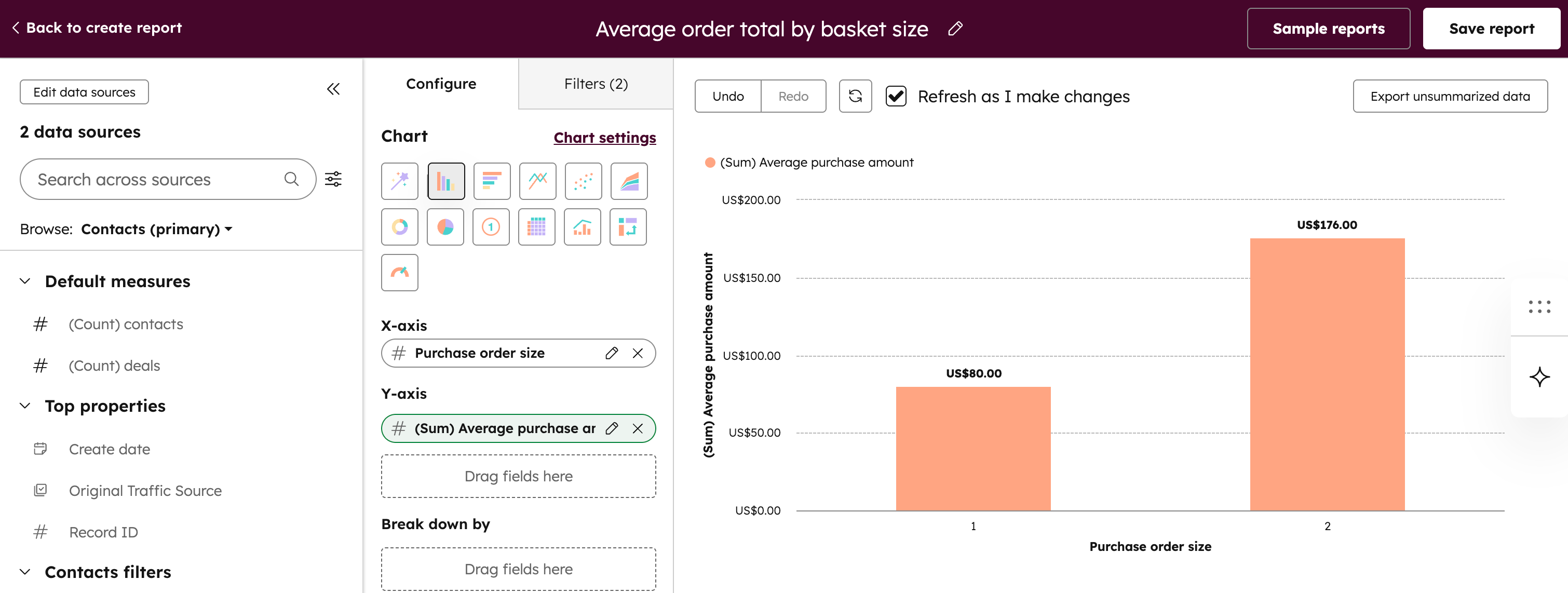
Dni od ostatniego zakupu
Wykorzystaj zestawy danych, aby posegmentować kontakty na podstawie liczby dni, które upłynęły od ich ostatniego zakupu. Dane te możesz wykorzystać w segmentach, marketingu e-mailowym i innych kanałach marketingowych, aby utrzymać kontakt z klientami, którzy wcześniej dokonali u Ciebie zakupów.
- Na koncie HubSpot przejdź do sekcji Zarządzanie danymi > Studio danych.
- W prawym górnym rogu kliknij opcję Utwórz zestaw danych. Jeśli dodajesz to pole do istniejącego zestawu danych, kliknij u góry kartę Zestawy danych. Następnie kliknij istniejący zestaw danych.
- Wybierz Kontakty jako obiekt główny i kliknij Kontynuuj.

- W prawym panelu kliknij + Dodaj źródło.

- Wybierz opcję Transakcje i kliknij Kontynuuj.
- Kliknij Kolumny w prawym panelu, a następnie kliknij + Utwórz nową kolumnę.

- Kliknij Formuły, aby zwinąć menu Formuły, a następnie kliknij Utwórz formułę niestandardową (zaawansowane).

- W dolnej części, w polu Nazwa kolumny, wprowadź Czas od ostatniego zakupu.
- W polu edytora wprowadź następujące dane:
DATEDIFF("DAY", [CONTACT.recent_deal_close_date], NOW()) - W prawym górnym rogu okna formuły kliknij Zapisz.
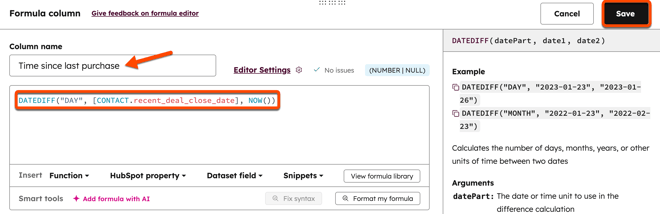
- W prawym górnym rogu kliknij przycisk Zapisz, aby zapisać zestaw danych.

- Wprowadź nazwę i opis, a następnie kliknij przycisk Zapisz.
- Aby użyć zestawu danych, w prawym górnym rogu kliknij opcję Użyj w downCarat i wybierz opcję.
Powracający klienci
Wykorzystaj zestawy danych do segmentacji kontaktów na podstawie liczby zakupów. Dane te można wykorzystać w segmentach, marketingu e-mailowym i innych kanałach marketingowych, aby dotrzeć do klientów i zachęcić ich do ponownych zakupów.
- Na koncie HubSpot przejdź do sekcji Zarządzanie danymi > Studio danych.
- W prawym górnym rogu kliknij opcję Utwórz zestaw danych. Jeśli dodajesz to pole do istniejącego zestawu danych, w górnej części kliknij kartę Zestawy danych. Następnie kliknij istniejący zestaw danych.
- Wybierz Kontakty jako główny obiekt i kliknij Kontynuuj.

- W prawym panelu kliknij + Dodaj źródło.

- Wybierz opcję Transakcje i kliknij Kontynuuj.
- Kliknij Kolumny w prawym panelu, a następnie kliknij + Utwórz nową kolumnę.

- Kliknij Formuły, aby zwinąć menu Formuły, a następnie kliknij Zastosuj logikę warunkową.

- W dolnej części, w polu Nazwa kolumny, wprowadź Powtarzający się nabywca.
- Obok IF:
- Kliknij menu rozwijane Wybierz właściwość lub kolumnę i wybierz opcję Liczba powiązanych transakcji.
- Kliknij menu rozwijane = i wybierz > ( większe niż).
- W polu Wprowadź wartość wpisz 1.
- Obok opcji THEN:
- W polu Typ pozostaw wartość Ciąg znaków.
- W polu Wprowadź wartość wpisz Powtarzający się nabywca.
- W sekcji IF THEN kliknij + Dodaj instrukcję else if.
- Obok IF:
- Kliknij menu rozwijane Wybierz właściwość lub kolumnę i wybierz opcję Liczba powiązanych transakcji.
- Kliknij menu rozwijane = i wybierz = ( równe).
- W polu Wprowadź wartość wprowadź 1.
- Obok opcji THEN:
- Pozostaw pole Typ jako Ciąg znaków.
- W polu Wprowadź wartość wpisz Pojedynczy nabywca.
- Obok opcji OTHERWISE:
- W polu Typ pozostaw wartość String.
- W polu Wprowadź wartość wpisz Brak historii zakupów.
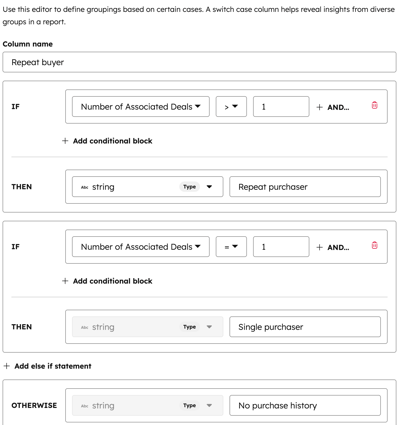
- W prawym górnym rogu okna formuły kliknij przycisk Zapisz.
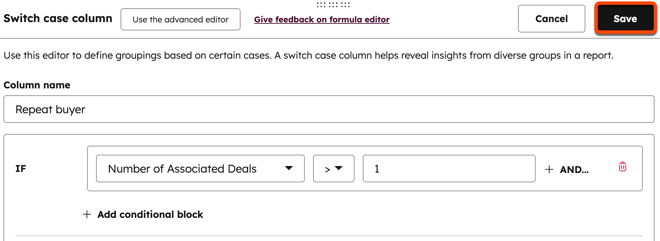
- W prawym górnym rogu kliknij Zapisz, aby zapisać zestaw danych.

- Wprowadź nazwę i opis, a następnie kliknij przycisk Zapisz.
- Aby użyć zestawu danych, w prawym górnym rogu kliknij opcję Użyj w downCarat i wybierz opcję.
Średnia kwota zakupu według pierwotnego źródła
Wykorzystaj obliczenia średniej kwoty zakupu według pierwotnego źródła, aby przeanalizować kwoty zakupów według kanału (np. ruch bezpośredni, polecenia, płatne media społecznościowe).
W tym przykładzie utwórz niestandardową właściwość, aby obliczyć średnią kwotę zakupów. Następnie utwórz raport, aby wyświetlić średnią kwotę zakupów kontaktów według źródła pierwotnego.
Uwaga: jeśli wcześniej skonfigurowałeś niestandardową właściwość dla średniej kwoty zakupów dla przypadku użycia średniej wartości zamówienia według wielkości koszyka, możesz użyć tej samej właściwości dla tego przypadku użycia i nie musisz tworzyć dodatkowej niestandardowej właściwości.
- Utwórz właściwość zbiorczą dla średniej kwoty zakupu z następującymi atrybutami:
- Typ obiektu: Kontakt
- Typ pola: Rollup
- Typ sumowania: Średnia
- Format liczby: Waluta
- Powiązany typ rekordu: Transakcja
- Właściwość powiązanego rekordu: Kwota
- Utwórz niestandardowy raport z następującymi atrybutami:
- Główne źródło danych: Kontakty
- Dodatkowe źródło danych: Transakcje
- Właściwość osi Y: Średnia kwota zakupu
- Właściwość osi X: Pierwotne źródło ruchu (właściwość transakcji)
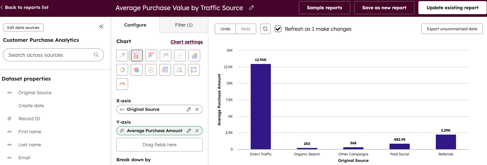
Wysyłka i logistyka
Użyj zestawów danych, aby sporządzić raport dotyczący czasu wysyłki i liczby zamówień z opóźnioną wysyłką.
Czas wysyłki i opóźnienia w wysyłce
W tym przykładzie skonfiguruj właściwość niestandardową i użyj jej w przepływie pracy, aby zarejestrować datę i godzinę zakończenia realizacji zamówienia. Utwórz pole zestawu danych, aby obliczyć czas realizacji wysyłki, oraz pole, aby obliczyć opóźnienie w wysyłce. Pola te można następnie wykorzystać w raportach.
- Skonfiguruj swój lejek.
- Utwórz niestandardową właściwość z następującymi atrybutami:
- Etykieta: Sygnatura czasowa zakończenia transakcji
- Typ obiektu: Transakcja
- Typ pola: Wybór daty i godziny (wyświetlaj tylko datę i godzinę) i zezwalaj na dowolne daty.
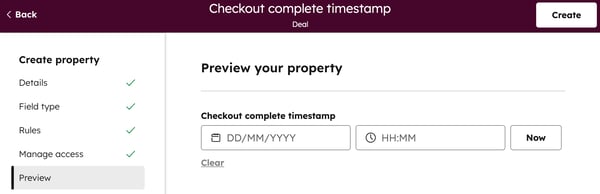
- Utwórz przepływ pracy z następującym wyzwalaczem i akcją:
- Wyzwalacz: Transakcja znajduje się w procesie e-commerce i jest na etapie zakończonej realizacji transakcji.
- Akcja: Ustaw właściwość znacznika czasu rekordu realizacji transakcji na datę zakończenia realizacji transakcji.
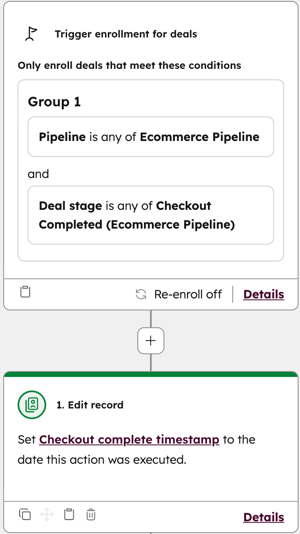
- Na koncie HubSpot przejdź do sekcji Zarządzanie danymi > Studio danych.
- W prawym górnym rogu kliknij opcję Utwórz zestaw danych. Jeśli dodajesz to pole do istniejącego zestawu danych, kliknij u góry kartę Zestawy danych. Następnie kliknij istniejący zestaw danych.
- Wybierz Kontakty jako obiekt główny i kliknij Kontynuuj.

- W prawym panelu kliknij opcję + Dodaj źródło.

- Wybierz opcję Transakcje i kliknij Kontynuuj.
- Kliknij opcję „Columns” (Kolumny ) w prawym panelu, a następnie kliknij opcję „ edit ”(Dodaj kolumny). Wybierz kolumny.
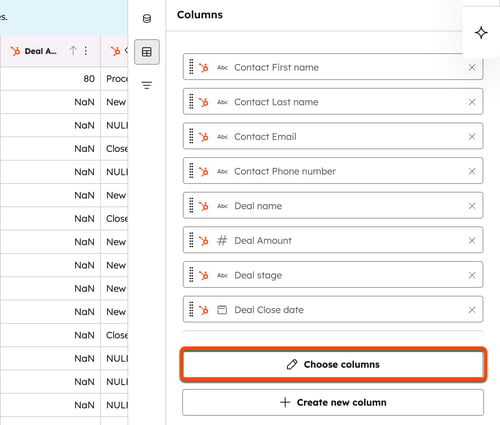
- W prawym panelu kliknij opcję Transakcje, aby zwinąć właściwości transakcji, a następnie zaznacz pola wyboru Identyfikator rekordu i Region.
- Kliknij opcję Formuły, aby zwinąć menu Formuły, a następnie kliknij op cję Utwórz formułę niestandardową (zaawansowane).

- W dolnej części, w polu Nazwa kolumny, wprowadź Czas trwania do zakończenia wysyłki.
- W polu edytora wprowadź następujące dane:
ABS(DATEDIFF("DAY", [DEAL.checkout_complete_timestamp], [DEAL. closedate])) - W prawym górnym rogu okna formuły kliknij przycisk Zapisz.
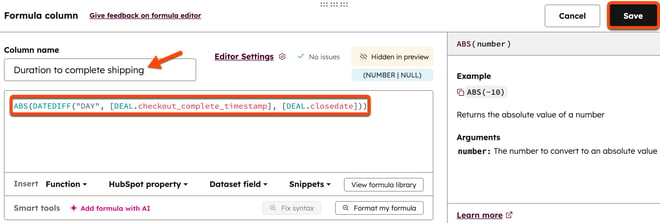
- Kliknij opcję Kolumny w prawym panelu, a następnie kliknij opcję + Utwórz nową kolumnę.

- Kliknij opcję Formuły, aby zwinąć menu Formuły, a następnie kliknij opcję Zastosuj logikę warunkową.

- W dolnej części, w polu Nazwa kolumny, wpisz Opóźnienie wysyłki.
- Obok IF:
- Kliknij menu rozwijane Wybierz właściwość lub kolumnę i wybierz opcję Czas trwania wysyłki.
- Kliknij menu rozwijane = i wybierz > ( większe niż).
- W polu Wprowadź wartość wpisz 7.
- Obok opcji THEN:
- Pozostaw pole Typ jako Ciąg znaków.
- W polu Wprowadź wartość wpisz Overdue.
- Obok opcji OTHERWISE:
- Pozostaw pole Typ jako String.
- W polu Wprowadź wartość wpisz W zakresie.
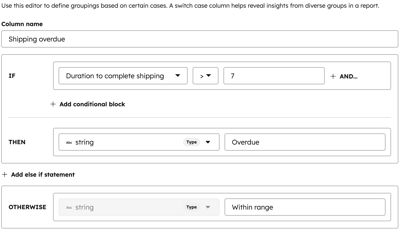
- W prawym górnym rogu okna formuły kliknij przycisk Zapisz.

- W prawym górnym rogu kliknij Zapisz, aby zapisać zestaw danych.

- Wprowadź nazwę i opis, a następnie kliknij przycisk Zapisz.
- Aby użyć zestawu danych, w prawym górnym rogu kliknij opcję Użyj w downCarat i wybierz opcję.
- Następnie można utworzyć niestandardowy raport z następującymi atrybutami:
- Raport dotyczący wskaźnika opóźnień w dostawach:
- Główne źródło danych: utworzony zestaw danych
- Raport dotyczący wskaźnika opóźnień w dostawach:
-
-
- Typ wykresu: Kołowy
- Wartości: identyfikator rekordu transakcji (liczba unikalna)
- Podział według: Opóźnienia w wysyłce
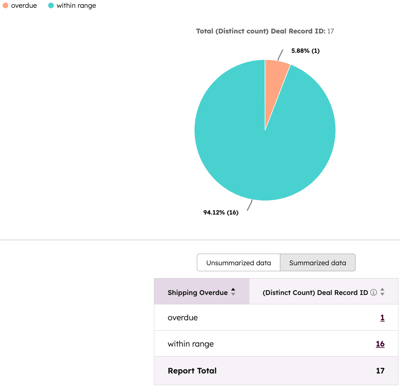
- Raport dotyczący opóźnień w dostawach według regionu:
- Główne źródło danych:utworzonyzestaw danych
- Typ wykresu: kołowy
- Wartości: opóźnienia w dostawach
- Podział według: Regionu transakcji
- Średni czas realizacji wysyłki:
- Główne źródło danych: Utworzonyzestaw danych
- Typ wykresu: Słupki pionowe
- Oś Y: Czas realizacji wysyłki (średni)
- Podział według: Regionu transakcji
-
Podział zysku brutto z produktu według odbiorców lub produktów
Wykorzystaj zestawy danych, aby podzielić produkty według odbiorców lub nazw produktów, dzięki czemu będziesz mógł sprawdzić, które grupy odbiorców lub produkty zapewniają najlepsze zyski.
- Na koncie HubSpot przejdź do sekcji Zarządzanie danymi > Studio danych.
- W prawym górnym rogu kliknij opcję Utwórz zbiór danych. Jeśli dodajesz to pole do istniejącego zbioru danych, kliknij u góry kartę Zbiory danych. Następnie kliknij istniejący zbiór danych.
- Wybierz pozycje jako główny obiekt i kliknij Kontynuuj.
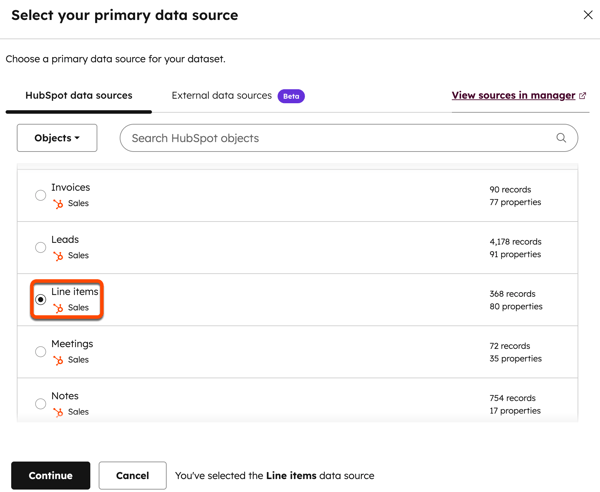
- W prawym panelu kliknij + Dodaj źródło.

- Wybierz opcję Transakcje i kliknij Kontynuuj.
- W prawym panelu kliknij + Dodaj źródło.
- Wybierz opcję Kontakty i kliknij Kontynuuj.
- W kolumnie Etap transakcji zanotuj numer identyfikacyjny etapu „Wysłane ”.
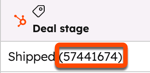
- Kliknij Kolumny w prawym panelu, a następnie kliknij + Utwórz nową kolumnę.

- Kliknij Formuły, aby zwinąć menu Formuły, a następnie kliknij Utwórz formułę niestandardową (zaawansowane).

- W dolnej części, w polu Nazwa kolumny, wprowadź Zysk brutto.
- W polu edytora wprowadź następujące dane:
IF([Deal stage]=="Shipped ID number (e.g., 57441674)", [Unit price] - [Unit cost], null) - W prawym górnym rogu okna formuły kliknij przycisk Zapisz.
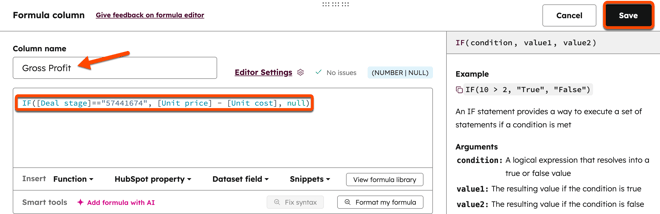
- W prawym górnym rogu kliknij przycisk Zapisz, aby zapisać zestaw danych.

- Wprowadź nazwę i opis, a następnie kliknij przycisk Zapisz.
- Aby użyć zestawu danych, w prawym górnym rogu kliknij opcję Użyj w downCarat i wybierz opcję.
Ścieżki i zachowania klientów
Wyświetlenia stron według typu produktu
Wymagana subskrypcja Aby korzystać z niestandardowych zdarzeń, wymagana jest subskrypcja Enterprise.
Użyj zdarzeń niestandardowych, aby śledzić wyświetlenia produktów i kategoryzować je za pomocą niestandardowej właściwości. Utwórz raport, aby przeanalizować, który typ produktu jest najczęściej wyświetlany.
- Utwórz niestandardowe zdarzenie, aby śledzić wyświetlenia produktu. W tym przypadku zaleca się utworzenie zdarzenia za pośrednictwem API lub przy użyciu JavaScript. Jeśli potrzebujesz pomocy w konfiguracji niestandardowych zdarzeń, rozważ skorzystanie z usług partnera HubSpot Solutions.
- Podczas tworzenia zdarzenia niestandardowego utwórz niestandardową właściwość wyliczeniową dla typów produktów.
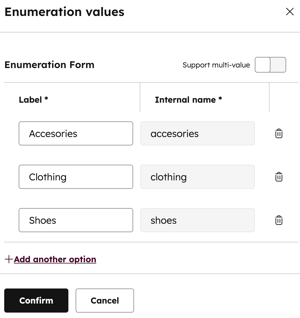
- Utwórz niestandardowy raport dla swojego niestandardowego zdarzenia. W raporcie narysuj wykres typów produktów na osi X, a niestandardowe zdarzenia na osi Y.
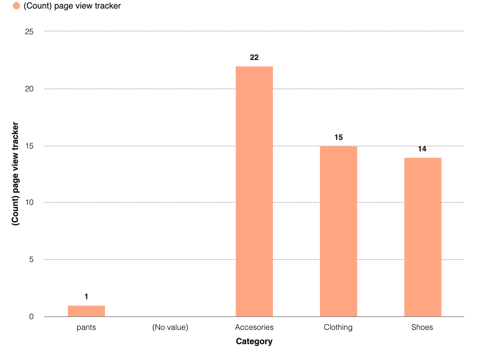
Ścieżka zakupowa klienta
Wymagana subskrypcja Aby tworzyć raporty dotyczące ścieżki klienta oparte na kontaktach, wymagana jest subskrypcja Marketing Hub lub Service Hub Enterprise.
Wykorzystaj zdarzenia niestandardowe, aby śledzić punkty styku w ścieżce klienta, w tym przeglądanie produktu, dodawanie do koszyka, porzucanie koszyka i zakup. Dodaj zdarzenia niestandardowe do raportu ścieżki klienta, aby śledzić konwersje między każdym zdarzeniem.
Uwaga: jeśli wcześniej skonfigurowałeś niestandardową właściwość dla średniej kwoty zakupu dla przypadku użycia średniej wartości zamówienia według wielkości koszyka, możesz użyć tej samej właściwości dla tego przypadku użycia i nie musisz tworzyć dodatkowej.
- Utwórz trzy następujące zdarzenia niestandardowe. W tym przypadku zaleca się utworzenie zdarzenia za pomocą interfejsu API lub użycie języka JavaScript. Jeśli potrzebujesz pomocy w konfiguracji zdarzeń niestandardowych, rozważ skorzystanie z usług partnera HubSpot Solutions.
- Wyświetlenia produktów
- Status koszyka
- Narzędzie do śledzenia strony płatności
- Dodaj zdarzenia niestandardowe jako etapy do raportu dotyczącego ścieżki klienta.
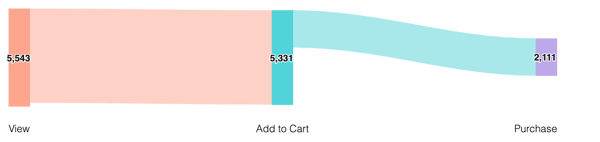
Wysyłanie e-maili dotyczących porzucenia koszyka
Wymagana subskrypcja Aby korzystać z modułów w marketingowych wiadomościach e-mail, wymagana jest subskrypcja Marketing Hub Professional lub Enterprise.
Zachowaj zaangażowanie klientów, wysyłając spersonalizowane wiadomości e-mail z przypomnieniem o porzuconym koszyku ( ). W tym przykładzie użyj etapu „Porzucona ścieżka zakupowa” w przepływach pracy, aby wysłać wiadomość e-mail do kupujących, którzy porzucili produkty w koszyku.
- Skonfiguruj swoją ścieżkę
- Utwórz moduł w Design Manager. Dodaj do modułu następującą składnię modułu niestandardowego (w razie potrzeby zaktualizuj styl nagłówka i czcionki):
{#{{ module.deal.id }}#} {# Get the Contact associated to the Deal #} {% set associated_contact = crm_associations({{ module.deal.id }}, "HUBSPOT_DEFINED", 3, "orderBy=-createdate") %} {# Get the Line_Items associated to the Deal #} {% set associated_line_items = crm_associations({{ module.deal.id }}, "HUBSPOT_DEFINED", 19, "orderBy=-createdate") %} <h2 style="font-family:verdana; margin-top:20px; color:#ff6347; margin-left:10px; margin-right:10dp; text-align: center;"> Hello {{ associated_contact.results[0].firstname }}, Thank you for Visiting our Store! </h2> <p style="margin-left:10px; margin-right:10dp; text-align: center;"> We noticed that you haven't completed your order. Here is a little reminder of what you have in your current shopping cart. Feel free to complete your purchase by clicking on the button below. </p> {# Grab the product of each line item and display the info #} {% for item in associated_line_items.results %} {% set product = crm_object("product", item.hs_product_id, "name,price,hs_url", false) %} <div style="text-align:center"> <img style="width: 40%" src={{ product.hs_url }} /> <p> {{ product.name }} </p> <h4 style="font-family:verdana;"> ${{ product.price }} </h4> </div> {% endfor %} - Utwórz wiadomość e-mail marketingową i dodaj moduł.
- Utwórz przepływ pracy z następującym wyzwalaczem i działaniem:
- Wyzwalacz: Transakcja znajduje się w procesie e-commerce i jest na etapie porzuconego koszyka. Włącz ponowną rejestrację.
- Akcja: Wyślij wiadomość e-mail.